Email Backup and Restore - v4
Come creare un backup e-mail iOS dei dati mSecure
Aprendo le Preferenze
È molto semplice eseguire il backup dei dati mSecure e si consiglia vivamente di effettuare backup regolarmente. Il modo migliore e più semplice per eseguire il backup dei dati è da utilizzare Funzione di backup della posta elettronica di mSecure. A volte, circostanze inevitabili possono causare il danneggiamento o addirittura la rimozione della tua app mSecure dal tuo dispositivo. Molti dei nostri clienti hanno cancellato accidentalmente mSecure dal proprio dispositivo. È anche abbastanza comune che i bambini cancellino accidentalmente le app dai dispositivi e, se ciò dovesse accadere, è necessario un backup delle informazioni per ripristinare i dati nell'app mSecure. Se prendi l'abitudine di fare backup regolari dei tuoi dati, non ci dovrebbero essere problemi nel caso in cui uno di questi tipi di situazioni.
La funzionalità di backup della posta elettronica è progettata per consentirti di inviarti facilmente una copia crittografata dei tuoi dati mSecure come allegato di posta elettronica. Per effettuare un backup di e-mail, prima toccare l'icona a forma di ingranaggio per aprire le Preferenze.
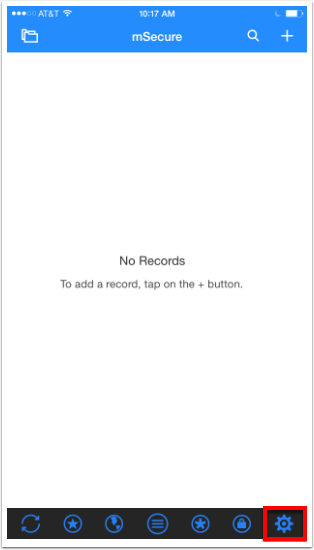
Accedere alla funzione Backup email
È possibile accedere all'opzione Backup e-mail nelle Preferenze. Toccare Email Backup per iniziare il processo di backup dei dati.

Avvio del processo di backup della posta elettronica
Toccando Email Backup si aprirà un messaggio che chiede se si desidera continuare a fare un backup. Tocca Continua.

Allegare il backup alla tua email
Toccando Continua allegherete una copia crittografata dei vostri dati a una e-mail. Inserisci il tuo indirizzo email e invia l'email a te stesso. Quando apri l'e-mail, vedrai un allegato che termina con "msim". Il file allegato è il backup crittografato dei tuoi dati mSecure.
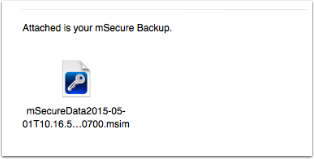
Aprire l'allegato email
Per ripristinare il backup dell'email, toccare innanzitutto l'allegato mSecureData.msim nell'e-mail nel dispositivo iOS. Questo lancerà un messaggio chiedendo quale app si desidera utilizzare per aprire il file. Tocca Copia su mSecure. (Le versioni precedenti di iOS dicono Apri in mSecure)

Accesso a mSecure
Dopo aver toccato Apri in mSecure, ti verrà richiesto di inserire la password di accesso che stavi utilizzando quando è stato effettuato il backup. Inserisci la tua password di accesso.

Ripristino di dati mSecure
Dopo aver effettuato l'accesso, verrà visualizzato un messaggio che chiede se si desidera ripristinare i dati. Tocca Ripristina.

Visualizzazione dei dati ripristinati
Dopo aver toccato Ripristina, dovresti vedere un messaggio che ti informa che i dati sono stati ripristinati. Tocca OK e verifica che la vista principale di mSecure abbia tutti i suoi record nuovamente in posizione.

Impostazione di un promemoria di backup della posta elettronica
Un buon modo per ricordare a te stesso di effettuare backup di e-mail consiste nell'utilizzare la funzione Promemoria di backup. Quando si utilizza il promemoria di backup, si specifica che mSecure chiede se si desidera eseguire un backup dopo aver apportato un numero specifico di modifiche ai dati. Per accedere alla funzione, tocca l'icona dell'ingranaggio per aprire le Preferenze.
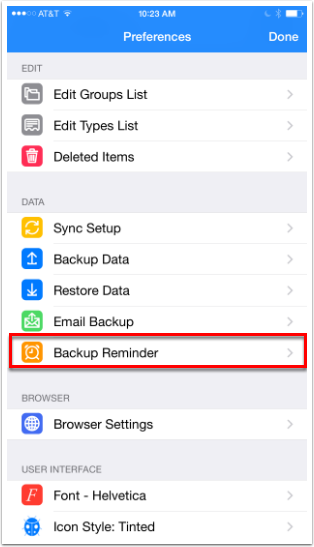
Impostazione di un promemoria di backup
Toccando Backup Reminder si apre una finestra in cui è possibile specificare quante modifiche al database si desidera che ci siano prima che venga ricordato il backup. Per impostazione predefinita, mSecure è impostato per ricordare all'utente il backup dopo cinque modifiche ai dati. Se ricordi di effettuare regolarmente i backup via email, puoi anche impostare Promemoria backup su Mai. Il segno di spunta accanto al numero di modifiche indica le impostazioni correnti.
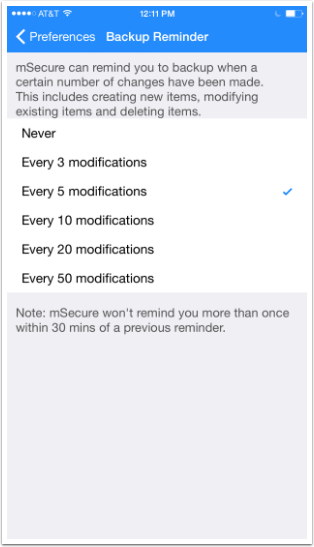
Ricordandoti di fare un backup
Se si utilizzano i Promemoria di backup, dopo aver apportato ai dati il numero specificato di modifiche, verrà visualizzato un messaggio che ricorda di eseguire il backup dei dati. Se tocchi Backup adesso, avvierai il processo di creazione di un backup di e-mail, utilizzando gli stessi passaggi di cui sopra. Puoi anche scegliere di saltare a fare il backup o di ricordarti in seguito del backup.

Questa risposta ti è stata utile? Sì No